Cum se selectează cea mai mare sau cea mai mică valoare din Excel?
Uneori este posibil să trebuiască să aflați și să selectați cele mai mari sau cele mai mici valori dintr-o foaie de calcul sau o selecție, cum ar fi cea mai mare sumă de vânzări, cel mai mic preț etc. Cum vă ocupați de aceasta? Acest articol vă oferă câteva sfaturi dificile pentru a afla și selecta cele mai mari valori și cele mai mici valori din selecții.
- Aflați cea mai mare sau cea mai mică valoare dintr-o selecție cu formule
- Găsiți și evidențiați cea mai mare sau cea mai mică valoare dintr-o selecție cu Formatare condiționată
- Selectați toate cele mai mari sau mai mici valori dintr-o selecție cu o caracteristică puternică
- Selectați cea mai mare sau cea mai mică valoare din fiecare rând sau coloană cu o caracteristică puternică
- Mai multe articole despre selectarea celulelor, rândurilor sau coloanelor ...
Aflați cea mai mare sau cea mai mică valoare dintr-o selecție cu formule
Pentru a obține cel mai mare sau cel mai mic număr dintr-o gamă:
Introduceți formula de mai jos într-o celulă goală pe care doriți să obțineți rezultatul:
Și apoi apăsați Intrați tasta pentru a obține cel mai mare sau cel mai mic număr din interval, consultați captura de ecran:

Pentru a obține cele mai mari 3 sau cele mai mici 3 numere dintr-o gamă:
Uneori, poate doriți să găsiți cele mai mari sau mai mici 3 numere dintr-o foaie de lucru, această secțiune, vă voi introduce formule pentru a rezolva această problemă, vă rugăm să faceți următoarele:
Vă rugăm să introduceți formula de mai jos într-o celulă:

- Sfat: Dacă doriți să găsiți cele mai mari sau mai mici 5 numere, trebuie doar să utilizați & pentru a vă alătura funcției MARI sau MICI astfel:
- =LARGE(B2:F10,1)&", "&LARGE(B2:F10,2)&", "&LARGE(B2:F10,3)&","&LARGE(B2:F10,4) &","&LARGE(B2:F10,5)
sfaturi: Prea greu să-ți amintești aceste formule, dar dacă ai Text automat caracteristică a Kutools pentru Excel, vă ajută să salvați toate formulele de care aveți nevoie și să le refolosiți oriunde, oricând doriți. Faceți clic pentru a descărca Kutools pentru Excel!

Găsiți și evidențiați cea mai mare sau cea mai mică valoare dintr-o selecție cu Formatare condiționată
În mod normal, Formatarea condițională funcția vă poate ajuta, de asemenea, să găsiți și să selectați cele mai mari sau mai mici n valori dintr-o gamă de celule, vă rugăm să procedați astfel:
1. Clic Acasă > Formatarea condițională > Reguli de sus / jos > Top 10 articole, vezi captura de ecran:

2. În Top 10 articole caseta de dialog, introduceți numărul celor mai mari valori pe care doriți să le găsiți, apoi alegeți un format pentru ele, iar cele mai mari n valori au fost evidențiate, vedeți captura de ecran:

- Sfat: Pentru a găsi și a evidenția cele mai mici valori n, trebuie doar să faceți clic Acasă > Formatarea condițională > Reguli de sus / jos > Partea de jos a 10 articole.
Selectați toate cele mai mari sau mai mici valori dintr-o selecție cu o caracteristică puternică
Kutools pentru Excel's Selectați celule cu valoare maximă și minimă vă va ajuta nu numai să aflați cele mai mari sau cele mai mici valori, ci și să le selectați pe toate împreună în selecții.
Sfat:Pentru a aplica acest lucru Selectați celule cu valoare maximă și minimă caracteristică, în primul rând, ar trebui să descărcați Kutools pentru Excel, apoi aplicați caracteristica rapid și ușor.
După instalare Kutools pentru Excel, vă rugăm să faceți acest lucru:
1. Selectați intervalul cu care veți lucra, apoi faceți clic Kutools > Selectați > Selectați celule cu valoare maximă și minimă ..., vezi captura de ecran:

3. În Selectați celule cu valoare maximă și minimă căsuță de dialog:
- (1.) Specificați tipul de celule de căutat (formule, valori sau ambele) în Uită-te în cutie;
- (2.) Apoi verificați Valoare maximă or Valoare minimă după cum aveți nevoie;
- (3.) Și specificați domeniul de aplicare pe care cel mai mare sau cel mai mic pe baza acestuia, vă rugăm să alegeți aici Celulă.
- (4.) Și apoi, dacă doriți să selectați prima celulă potrivită, alegeți doar Numai prima celulă opțiune, pentru a selecta toate celulele potrivite, vă rugăm să alegeți Toate celulele opțiune.

4. Apoi faceți clic pe OK, va selecta toate valorile cele mai mari sau cele mai mici din selecție, consultați următoarele capturi de ecran:
Selectați toate cele mai mici valori

Selectați toate cele mai mari valori
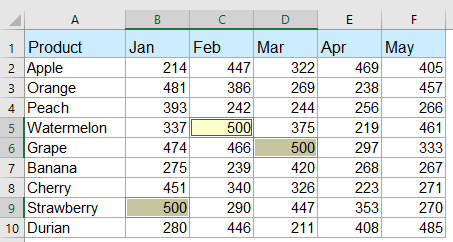
Descărcați și proba gratuită Kutools pentru Excel acum!
Selectați cea mai mare sau cea mai mică valoare din fiecare rând sau coloană cu o caracteristică puternică
Dacă doriți să găsiți și să selectați cea mai mare sau cea mai mică valoare din fiecare rând sau coloană, fișierul Kutools pentru Excel De asemenea, vă pot face o favoare, vă rugăm să faceți următoarele:
1. Selectați intervalul de date pe care doriți să îl selectați cea mai mare sau cea mai mică valoare. Apoi apasa Kutools > Selectați > Selectați celule cu valoare maximă și minimă pentru a activa această caracteristică.
2. În Selectați celule cu valoare maximă și minimă caseta de dialog, setați următoarele operații după cum aveți nevoie:

4. Apoi apasa Ok buton, toate cele mai mari sau mai mici valori din fiecare rând sau coloană sunt selectate simultan, consultați capturi de ecran:
Cea mai mare valoare din fiecare rând

Cea mai mare valoare din fiecare coloană
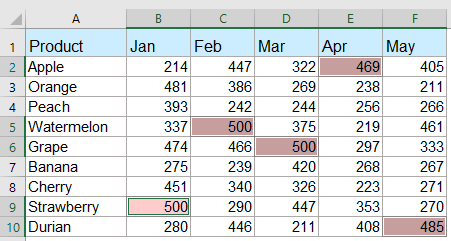
Descărcați și proba gratuită Kutools pentru Excel acum!
Selectați sau evidențiați toate celulele cu cele mai mari sau mai mici valori dintr-un interval de celule sau fiecare coloană și rând
cu Kutools pentru Excel's Selectați celule cu valori maxime și minime caracteristică, puteți selecta sau evidenția rapid toate cele mai mari sau mai mici valori dintr-o gamă de celule, fiecare rând sau fiecare coloană după cum aveți nevoie. Vă rugăm să consultați demo-ul de mai jos. Faceți clic pentru a descărca Kutools pentru Excel!

Articole cu valoare relativă mai mare sau mai mică:
- Găsiți și obțineți cea mai mare valoare pe baza mai multor criterii din Excel
- În Excel, putem aplica funcția max pentru a obține cel mai mare număr cât mai repede posibil. Dar, uneori, poate fi necesar să găsiți cea mai mare valoare pe baza unor criterii, cum ați putea face față acestei sarcini în Excel?
- Găsiți și obțineți cea de-a noua cea mai mare valoare fără duplicate în Excel
- În foaia de lucru Excel, putem obține cea mai mare, a doua cea mai mare sau a n-a cea mai mare valoare prin aplicarea funcției Large. Dar, dacă există valori duplicat în listă, această funcție nu va omite duplicatele atunci când extrageți cea de-a n-a cea mai mare valoare. În acest caz, cum ați putea obține cea de-a noua cea mai mare valoare fără duplicate în Excel?
- Găsiți cea de-a N-a cea mai mare / cea mai mică valoare unică în Excel
- Dacă aveți o listă de numere care conține câteva duplicate, pentru a obține cea de-a n-a cea mai mare sau cea mai mică valoare dintre aceste numere, funcția normală Mare și Mic va returna rezultatul, inclusiv duplicatele. Cum ați putea returna cea de-a noua cea mai mare sau cea mai mică valoare ignorând duplicatele din Excel?
- Evidențiați cea mai mare / cea mai mică valoare din fiecare rând sau coloană
- Dacă aveți mai multe date de coloane și rânduri, cum ați putea evidenția cea mai mare sau cea mai mică valoare din fiecare rând sau coloană? Va fi obositor dacă identificați valorile una câte una în fiecare rând sau coloană. În acest caz, funcția Formatare condiționată din Excel vă poate face o favoare. Vă rugăm să citiți mai multe pentru a afla detaliile.
- Suma cea mai mare sau cea mai mică 3 valori dintr-o listă de Excel
- Este obișnuit pentru noi să adunăm o gamă de numere utilizând funcția SUM, dar uneori, trebuie să însumăm cel mai mare sau cel mai mic număr de 3, 10 sau n dintr-un interval, aceasta poate fi o sarcină complicată. Astăzi vă prezint câteva formule pentru a rezolva această problemă.
Cele mai bune instrumente de productivitate de birou
Îmbunătățiți-vă abilitățile Excel cu Kutools pentru Excel și experimentați eficiența ca niciodată. Kutools pentru Excel oferă peste 300 de funcții avansate pentru a crește productivitatea și a economisi timp. Faceți clic aici pentru a obține funcția de care aveți cea mai mare nevoie...

Fila Office aduce interfața cu file în Office și vă face munca mult mai ușoară
- Activați editarea și citirea cu file în Word, Excel, PowerPoint, Publisher, Access, Visio și Project.
- Deschideți și creați mai multe documente în filele noi ale aceleiași ferestre, mai degrabă decât în ferestrele noi.
- Vă crește productivitatea cu 50% și reduce sute de clicuri de mouse pentru dvs. în fiecare zi!
